- 참고 : 깃허브와 연결하는 방법
코딩테스트를 준비하며 온라인 개발 환경으로 사용하기에 좋다는 리플릿을 사용해보려고 한다.
단순하게 회원가입하고 파일 생성하고 그대로 코드를 돌리면 바로 실행될 거라고 생각했지만 역시 세상은 생각대로 되지 않았다. 아무리 run을 눌러도 코드 실행이 되지 않는 것이다.
구글에서 이것저것 찾아보며 방법을 찾아봤는데, 해결 방법은 어렵지 않으나 사용하기에 불편하게 만들어졌다.
해결 방법 1
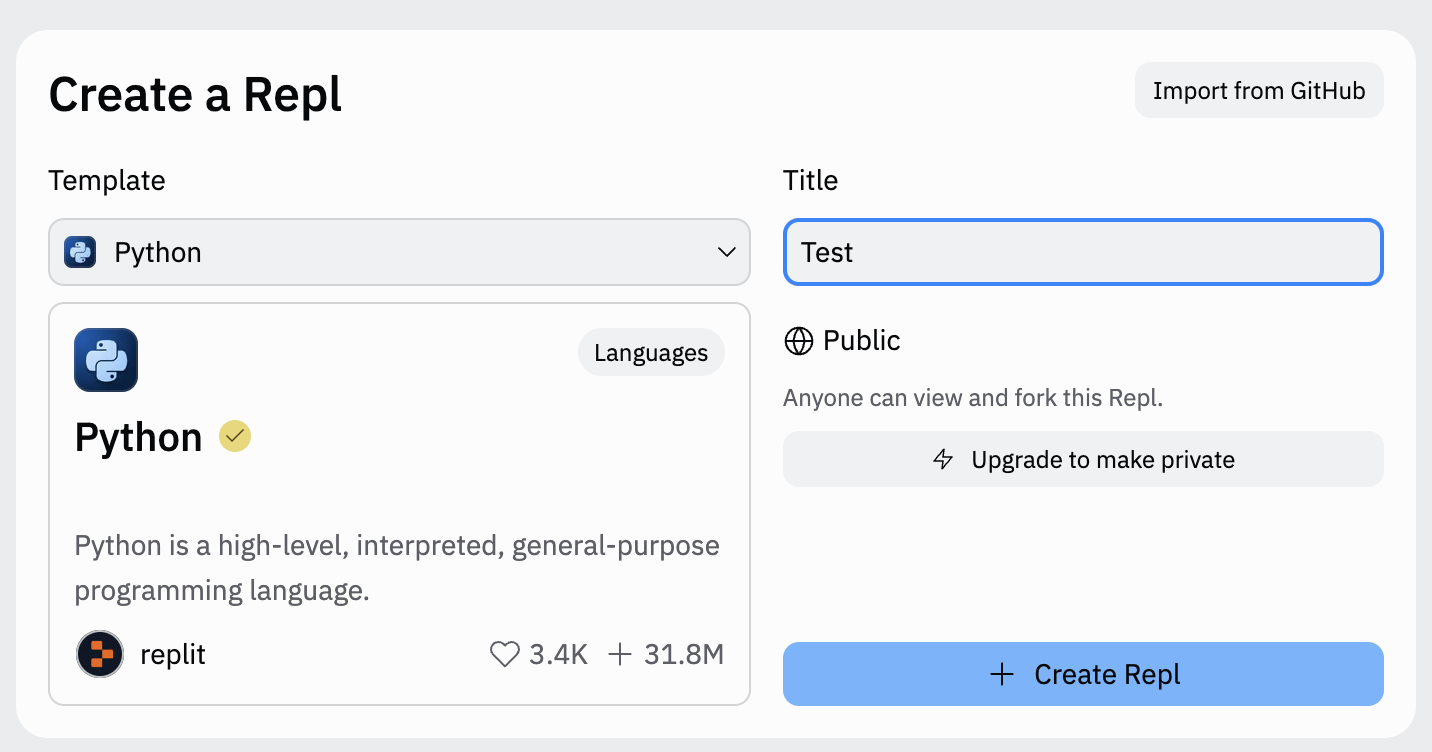
Template은 Python으로 설정하고 Title은 원하는 이름으로 지은 후 +Create Repl을 누르면 된다. (깃허브와 연동하기 위해서는 Import from GitHub을 누르면 된다.)
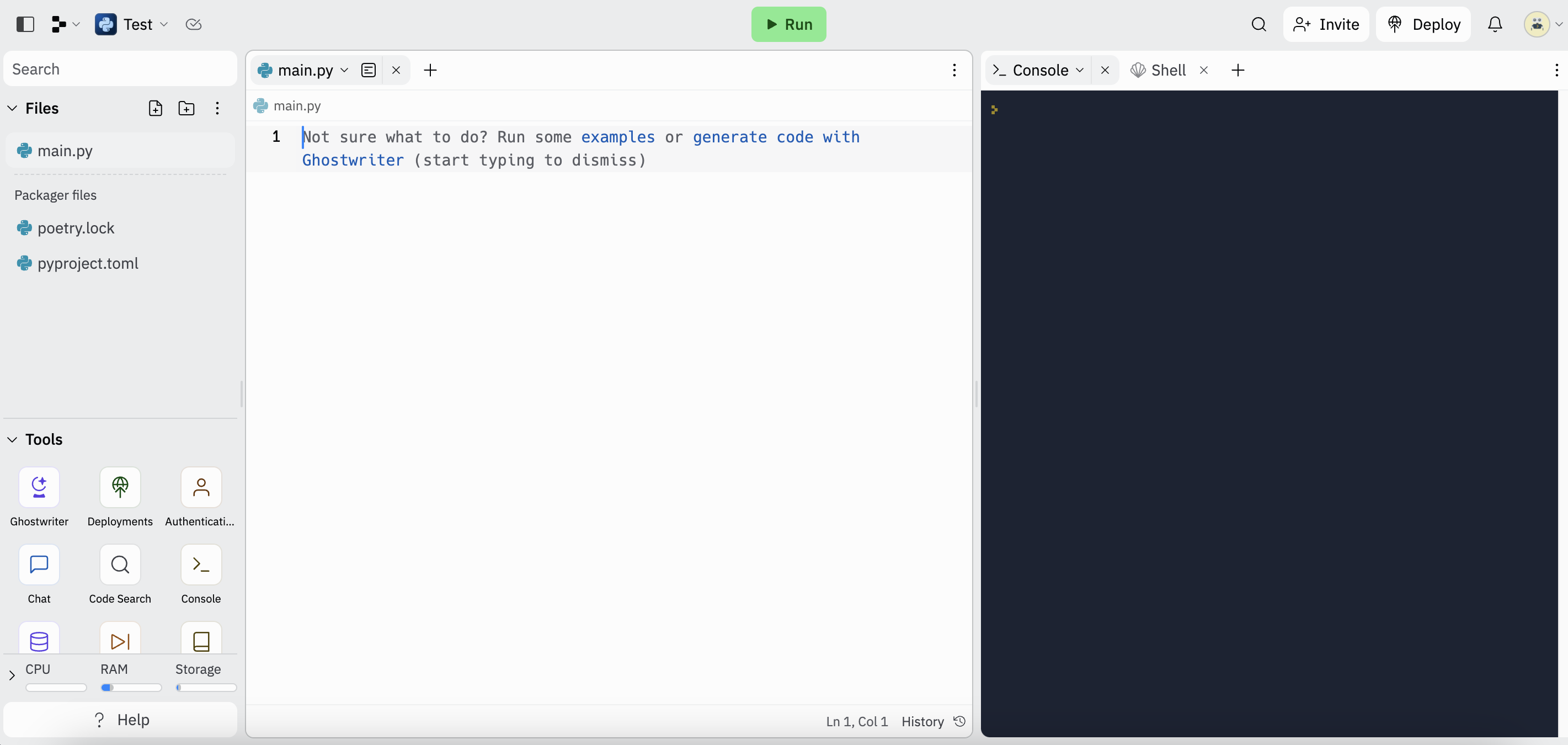
그럼 이런 창이 나온다. 여기까지는 너무도 순조롭게 일이 잘 풀렸지만 문제는 그 다음부터였다.
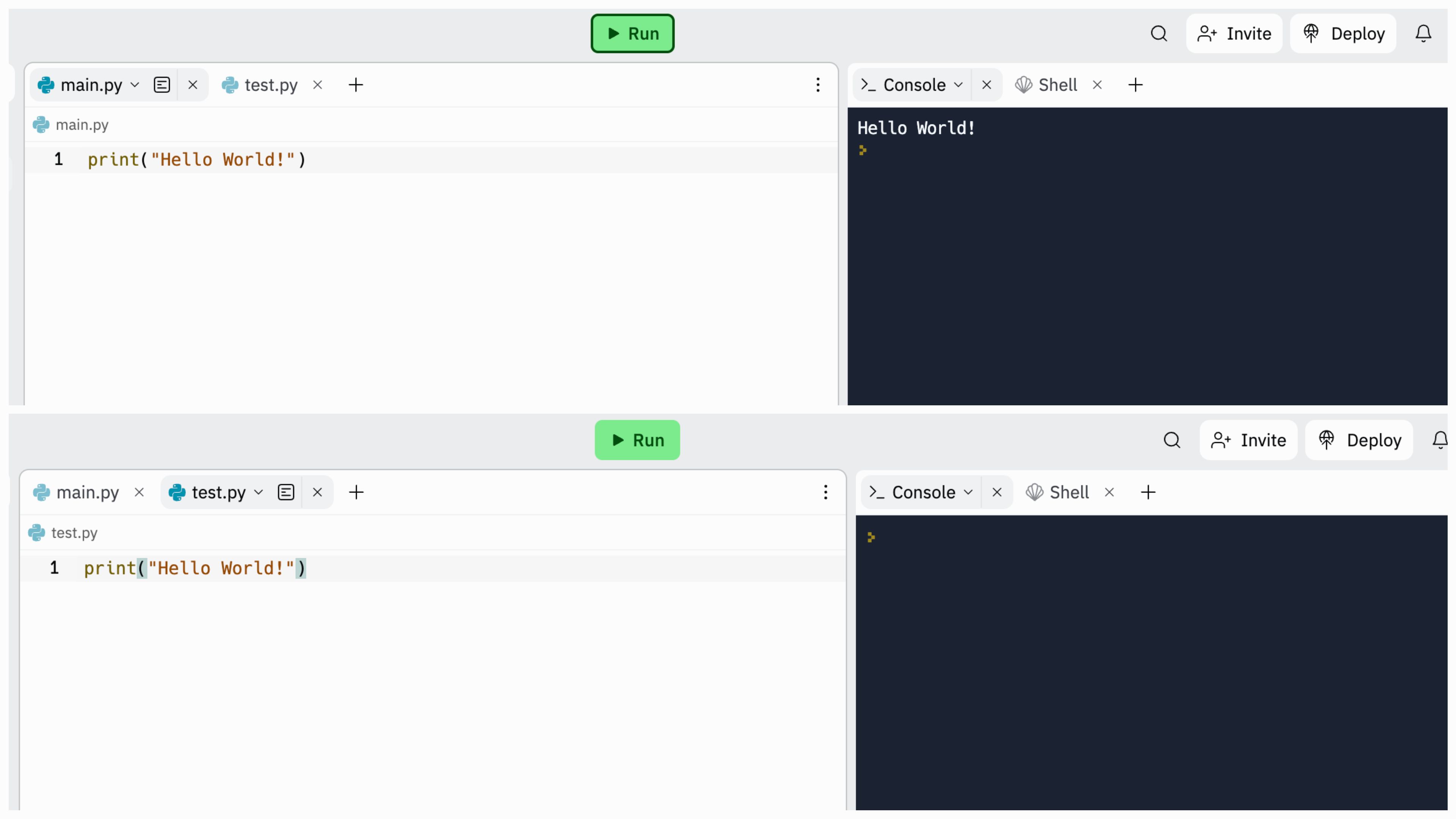
다른 파일을 추가해서 run을 누르는데 아무리 run을 눌러도, command + shift를 눌러도 실행이 되지 않았다. 그렇게 구글에 엄청난 양의 검색을 하고 나서야 문제를 해결할 수 있었는데 찾아본 시간에 비해 해결 방법은 굉장히 간단했다.
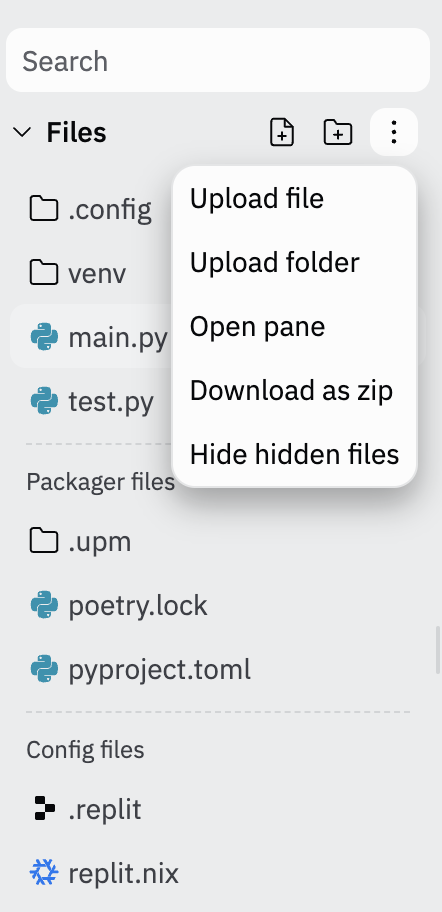
Files 옆에 점3개를 누른 뒤 Show hidden files를 누르면 위의 이미지처럼 숨겨진 파일들이 뜬다. 그 중 Config files에 있는 .replit 파일을 누른다.
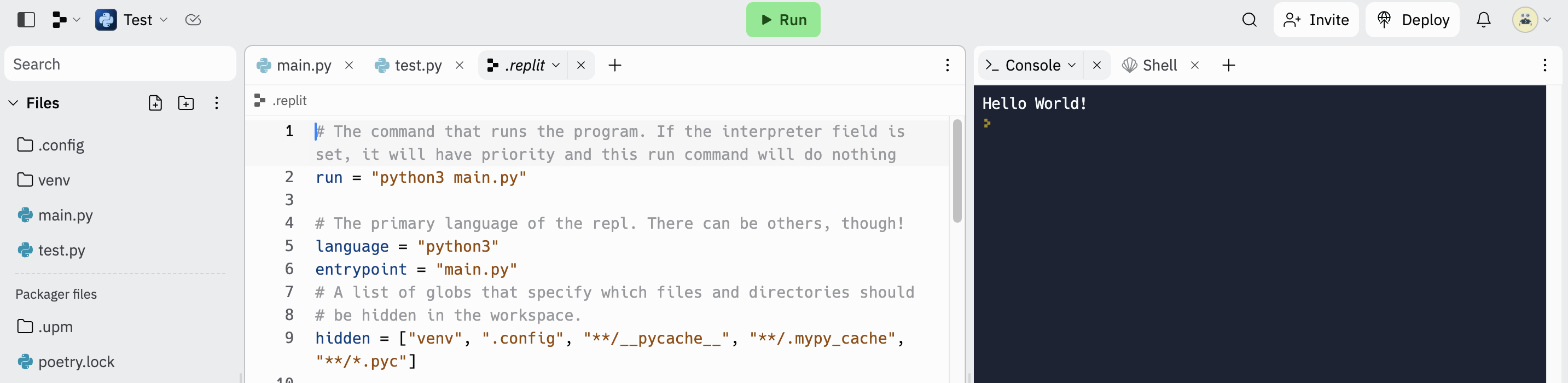
그럼 이런 내용이 담긴 파일이 열리는데, run = "python3 main.py"라고 적혀있는 부분을 run이 실행되기는 원하는 파일로 바꾸어주면 된다.
(run = "python3 파일명.py")
만약 파일이 폴더 안에 위치해있다면 경로를 설정해주면 된다.
(run = "python3 폴더명/파일명.py")

파일명 test.py로 바꾸니까 test.py에서 실행이 된다!!!ㅎㅎ
문제는 실행해야 할 파일이 바뀌면 계속해서 파일명을 바꿔주어야 한다는 점이다.
해결방법 2
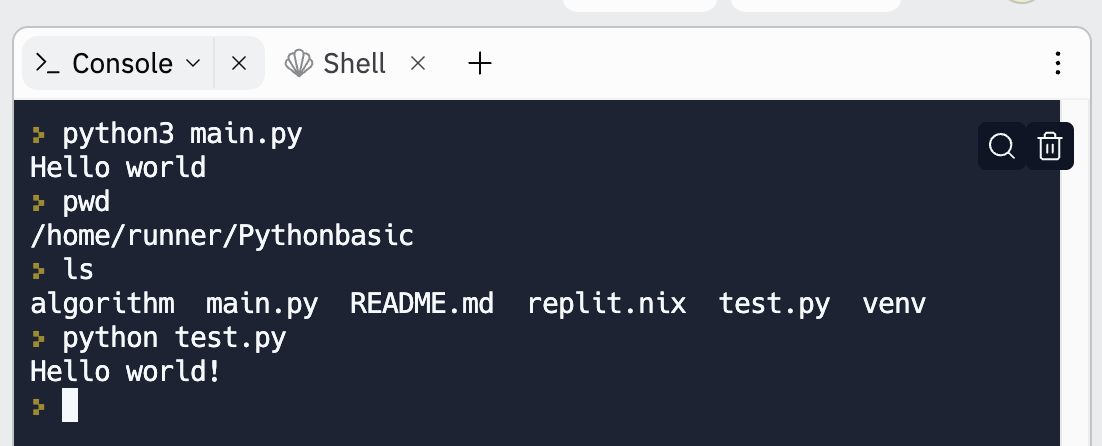
콘솔 창에 실행하고 싶은 파일을 직접 입력해주는 방법도 있다. pwd(현재 디렉토리), cd(디렉토리 변경), ls(현재 디렉토리에 있는 폴더 및 파일 표시) 등을 이용해 실행하고자 하는 파일이 위치한 곳으로 이동한 후 python 파일명.py를 입력하면 그 파일이 실행된다.
이 방법이 더 귀찮고 복잡한 거 같다.
물론 더 간단하고 귀찮지 않은 방법이 존재할 수도 있지만 아직 그런 방법을 찾지 못해서 당분간은 계속해서 .replit에서 파일명을 바꿔주어야 할 거 같다. 혹시 다른 더 좋은 방법이 있다면 업데이트해야지..

이런 유용한 정보를 나눠주셔서 감사합니다.